在现代移动设备的使用中,ADB(Android Debug Bridge)驱动是连接安卓手机与计算机的重要工具。通过ADB,用户可以实现对手机的调试、文件传输、应用安装等操作。了解如何下载和安装ADB驱动对于IT专业人员或普通用户来说都是一项基本技能。本文将详细介绍ADB驱动的下载及安装步骤,帮助读者轻松掌握这一技术。
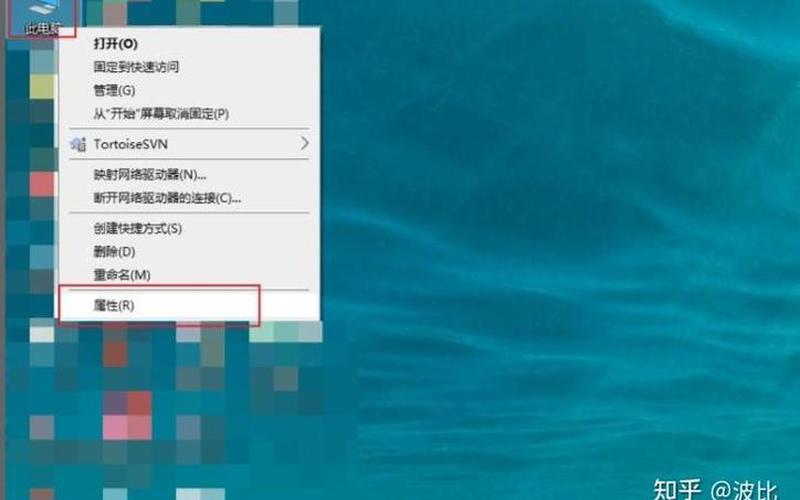
ADB驱动的下载来源
下载ADB驱动的最常见方式是通过Android开发者官方网站。用户可以访问Android开发者网站,选择适合自己操作系统的ADB安装包进行下载。下载完成后,解压缩文件,通常会得到一个名为“platform-tools”的文件夹,其中包含了所有需要的ADB工具和驱动程序。除了官方网站,还有许多第三方网站提供ADB驱动的下载,但建议用户优先选择官方渠道,以确保下载文件的安全性和完整性。
在下载过程中,用户还需要注意选择与自己设备相匹配的版本。例如,对于Windows用户,应选择Windows版本的ADB驱动,而Mac用户则应选择适用于macOS的版本。确保下载的是最新版本的ADB驱动,这样可以避免由于版本不兼容而导致的问题。
安装ADB驱动的步骤
安装ADB驱动并不复杂,但需要按照一定的步骤进行。将安卓设备通过USB数据线连接到计算机。在连接时,确保手机处于“传输文件”模式,而不是仅充电模式,这样才能正确识别设备。接下来,在计算机上找到刚刚下载并解压的ADB文件夹。
在Windows系统中,右键点击“此电脑”或“我的电脑”,选择“属性”,然后进入“高级系统设置”。在系统属性窗口中,点击“环境变量”,在“系统变量”中找到名为“Path”的变量,点击编辑,将ADB文件夹路径添加进去。这样设置后,可以在任何目录下使用ADB命令。
完成环境变量配置后,可以打开命令提示符窗口(CMD),输入adb devices命令。如果一切正常,命令行会显示已连接设备的序列号。如果出现“unauthorized”提示,需要在手机上确认USB调试授权。
常见问题及解决方案
在安装和使用ADB驱动过程中,用户可能会遇到一些常见问题。例如,有时设备无法被识别,这可能是由于驱动未正确安装或USB调试未开启导致的。可以尝试重新插拔数据线,或更换USB接口。如果问题依然存在,可以尝试卸载旧版驱动,然后重新安装最新版本。
有些用户可能会遇到“offline”状态,这意味着设备虽然连接,但未能正常通信。这通常是因为手机未授权或USB调试未开启。在这种情况下,需要确保手机已开启USB调试,并在弹出的授权窗口中点击允许。
相关内容的知识扩展:
了解ADB驱动不仅限于其下载安装过程,还涉及到更广泛的应用和技术背景。以下是几个相关知识点:
ADB的功能与用途:ADB不仅用于设备连接,还可以执行多种命令,如安装应用、卸载应用、查看日志等。通过命令行输入不同指令,可以实现对安卓设备的深度控制。例如,通过adb install 命令可以快速将APK文件安装到手机上,而adb logcat则可以实时查看应用日志,有助于开发者进行调试。
环境变量的重要性:正确配置环境变量对于顺利使用ADB至关重要。环境变量允许用户在任何路径下直接调用ADB命令,而不必每次都切换到特定目录。这不仅提高了工作效率,也减少了因路径错误导致的问题。在配置时,需要确保路径输入无误,并且保存设置后重启命令提示符以生效。
安全性与权限管理:使用ADB时,需注意安全性问题。开启USB调试会使设备暴露于潜在风险中,因此建议在不使用时关闭该功能。在使用ADB进行操作时,应谨慎处理授权请求,以防止恶意软件通过ADB获得控制权。
跨平台支持:虽然本文主要讨论Windows平台的ADB安装,但实际上,ADB也支持macOS和Linux等其他操作系统。在Mac上,可以通过Homebrew等包管理器轻松安装,而Linux用户则可以直接通过终端命令进行安装。这种跨平台支持使得开发者能够在不同环境中灵活使用ADB工具。
模拟器与真实设备:除了直接连接真实安卓设备外,开发者还可以利用模拟器进行测试。在模拟器中,同样可以使用ADB进行应用测试和调试。这为开发者提供了一个安全且高效的测试环境,有助于快速迭代和优化应用。
社区与资源:随着安卓开发者社区的发展,各种关于ADB的教程、论坛和资源层出不穷。参与社区讨论不仅能获取新知识,还能解决实际问题。积极参与相关论坛和社交媒体群组,将有助于提升个人技能和解决技术难题。
通过以上内容,希望读者能够更加深入地理解和掌握ADB驱动的下载与安装过程,以及其背后的技术原理与应用场景,从而更好地服务于日常工作和学习。







